Introduzione: Configurare Ansible con Azure Cloud Shell
Iniziare a usare Ansible configurando Ansible in Azure e creando un gruppo di risorse di Azure di base.
Ansible è un prodotto open source che consente di automatizzare il provisioning cloud, la gestione della configurazione e le distribuzioni di applicazioni. Tramite Ansible è possibile eseguire il provisioning di macchine virtuali, contenitori e reti, nonché completare le infrastrutture cloud. Inoltre, Ansible consente di automatizzare la distribuzione e la configurazione delle risorse nell'ambiente.
Questo articolo descrive come iniziare a usare Ansible dall'ambiente Azure Cloud Shell.
Configurare il tuo ambiente
- Sottoscrizione di Azure: se non si ha una sottoscrizione di Azure, creare un account gratuito prima di iniziare.
- Configurare Azure Cloud Shell: se non si ha familiarità con Azure Cloud Shell, vedere Avvio rapido per Bash in Azure Cloud Shell.
Se è già aperta una sessione di Cloud Shell, è possibile passare alla sezione successiva.
Passare al portale di Azure
Se necessario, accedere alla sottoscrizione di Azure e modificare la directory di Azure.
Aprire Cloud Shell.
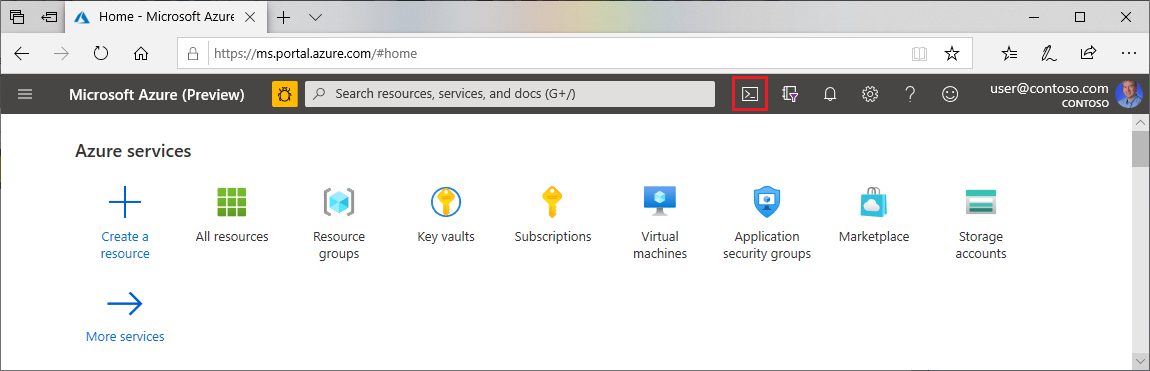
Se Cloud Shell non è stato usato in precedenza, configurare le impostazioni dell'ambiente e di archiviazione.
Selezionare l'ambiente della riga di comando.
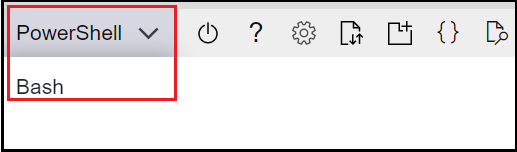
Configurazione automatica delle credenziali
Dopo l'accesso a Cloud Shell, Ansible esegue l'autenticazione con Azure per gestire l'infrastruttura senza alcuna configurazione aggiuntiva.
Quando si usano più sottoscrizioni, specificare la sottoscrizione usata da Ansible esportando la variabile di ambiente AZURE_SUBSCRIPTION_ID.
Per visualizzare un elenco di tutte le sottoscrizioni di Azure, eseguire il comando seguente:
az account list
Usando l'ID della sottoscrizione di Azure, impostare AZURE_SUBSCRIPTION_ID come segue:
export AZURE_SUBSCRIPTION_ID=<your-subscription-id>
Testare l'installazione di Ansible
A questo punto Ansible è stato configurato per l'uso in Cloud Shell.
Questa sezione illustra come creare un gruppo di risorse di test all'interno della nuova configurazione di Ansible. Se non è necessario eseguire tale operazione, è possibile ignorare questa sezione.
Creare un gruppo di risorse di Azure
Salvare il codice seguente come
create_rg.yml.--- - hosts: localhost connection: local tasks: - name: Creating resource group - "{{ name }}" azure_rm_resourcegroup: name: "{{ name }}" location: "{{ location }}" register: rg - debug: var: rgEseguire il playbook con ansible-playbook. Sostituire i segnaposto con il nome e la posizione del gruppo di risorse da creare.
ansible-playbook create_rg.yml --extra-vars "name=<resource_group_name> location=<resource_group_location>"Punti principali:
- A causa della variabile e
debugdellaregistersezione del playbook, i risultati vengono visualizzati al termine del comando.
- A causa della variabile e
Eliminare un gruppo di risorse di Azure
Salvare il codice seguente come
delete_rg.yml.--- - hosts: localhost tasks: - name: Deleting resource group - "{{ name }}" azure_rm_resourcegroup: name: "{{ name }}" state: absent register: rg - debug: var: rgEseguire il playbook usando il comando ansible-playbook. Sostituire il segnaposto con il nome del gruppo di risorse da eliminare. Tutte le risorse presenti nel gruppo di risorse verranno eliminate.
ansible-playbook delete_rg.yml --extra-vars "name=<resource_group>"Punti principali:
- A causa della variabile e
debugdellaregistersezione del playbook, i risultati vengono visualizzati al termine del comando.
- A causa della variabile e